Kuidas luua koosolek Microsoft Microsofti meeskondades
Microsoft Microsofti Meeskonnad Kangelane / / May 11, 2021

Viimati uuendatud

Microsoft Teamsil on töökaaslastega suhtlemiseks palju funktsioone. Avalike kanalitega ja eravestlusedsaate hõlpsalt suhelda ja koostööd teha. Kuid selleks ajaks, kui otsevestlus on korras, seadke lihtsalt koosolek.
Võite koosoleku ajastada hilisemaks kuupäevaks ja kellaajaks või alustada koosolekut kohe. Tutvustame siin mõlemat võimalust oma grupi ühendamiseks Microsoft Teamsis.
Ajakava koosolek Microsoft Teamsis
Koosoleku saate ajastada meeskondade jaotises Koosolekud. Klõpsake kummalegi Ajakava koosolek nupud, valige kuupäev ja kellaaeg ning klõpsake nuppu Ajakava.
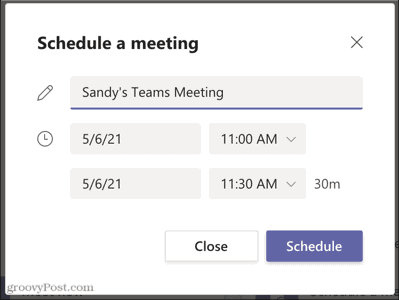
Saate kinnituse, et teie koosolek on ajastatud koos võimalustega kutset kopeerida või koosolekut Google'i kalendris jagada.
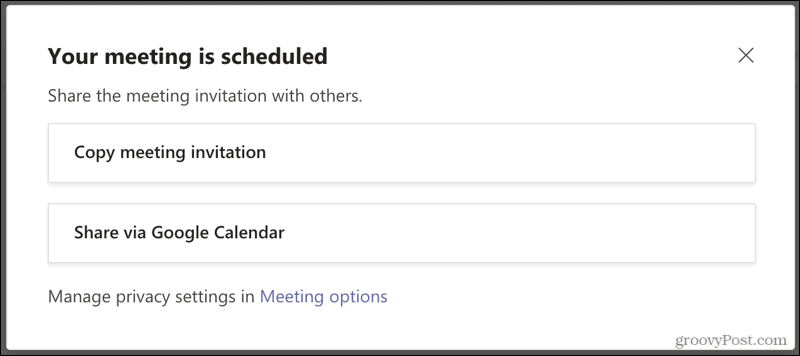
Kui te ei soovi hetkel kumbagi teha, saate kutse koosolekulingi abil jaotises Koosolekud hiljem haarata. Klõpsake nuppu Kopeeri kutse ja jagage seda siis, kui soovite.

Plaanitud koosoleku muutmine või tühistamine
Kui peate oma kavandatud koosolekut muutma või tühistama, minge jaotisse Koosolekud. Klõpsake nuppu
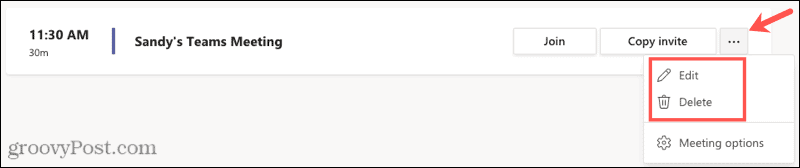
Kohtuge kohe meeskondades
Kui soovite kohe kokku saada, võite alustada kohtumist Tutvuge kohe nuppu kanalil tiimide piirkonnas või sama nuppu ala Koosolekud.
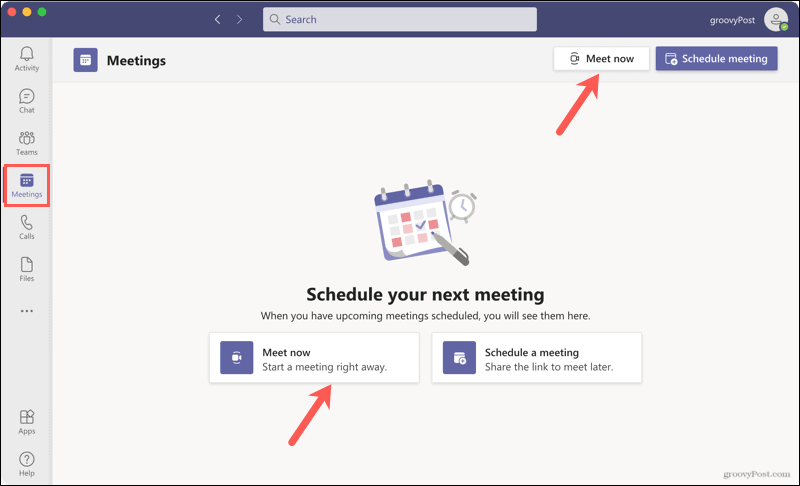
Kohandage oma koosoleku seadeid
Kui olete valmis oma meeskonnaga kohtuma, võite enne kohtumise algust oma seadete kohandamiseks ja seadistamiseks paar minutit aega võtta.
Vasakul kasutage pööramiseks lülitit Kaamera sisse või välja ja valikuliselt valige taustafilter kui kasutate kaamerat.

Paremal valige Heli kõne jaoks. Vajaduse korral saate kasutada oma arvutit, telefoni või ruumi heli. Vaigistatud osalejana koosolekuga liitumiseks võite valida ka Ära kasuta heli.
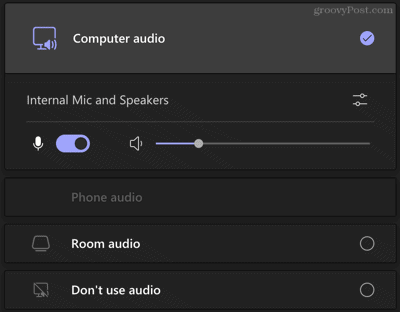
Seadme sätete muutmiseks klõpsake nuppu käik ikooni keskel. Seejärel saate valida oma heliseadme, kõlari, mikrofoni ja kaamera, kui teil on kasutatavas seadmes rohkem kui üks valik.
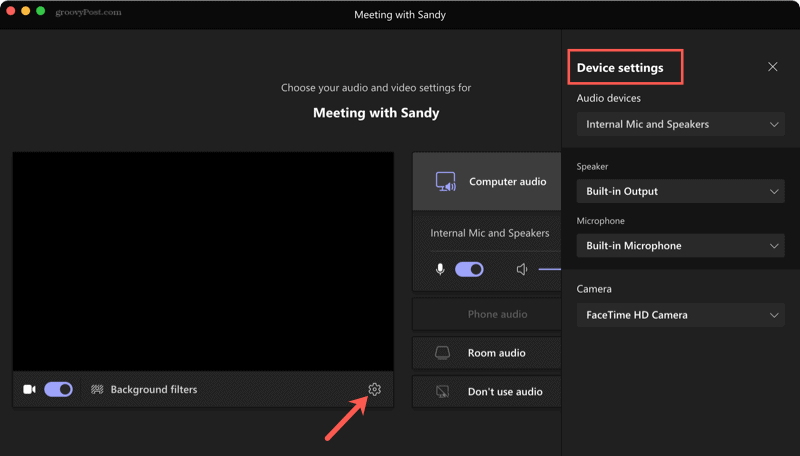
Kui olete oma eelistused vastavalt oma eelistustele kohandanud, vajutage Liitu nüüd koosolekule suunduma.
Võta oma meeskond kokku, seadistage Microsoft Teamsis koosolek
Koosoleku kavandamine hilisemaks või grupi kokkusaamine on lihtne. Ja saate kohtumise kokku seada aastal Microsofti meeskonnad kiiresti ja lihtsalt Võistkondade veebisait või töölauarakendus.
Google Chrome'i vahemälu, küpsiste ja sirvimisajaloo kustutamine
Chrome teeb suurepärast tööd teie sirvimisajaloo, vahemälu ja küpsiste salvestamisel, et brauseri jõudlust veebis optimeerida. Tema enda kuidas ...
Poehindade sobitamine: kuidas saada veebihindu poes sisseoste tehes
Poest ostmine ei tähenda, et peate maksma kõrgemaid hindu. Tänu hinna sobitamise garantiidele saate veebis allahindlusi ...
Kuidas kinkida Disney Plusi tellimus digitaalse kinkekaardiga
Kui olete Disney Plusi nautinud ja soovite seda teistega jagada, saate Disney + Gift'i tellimuse osta järgmiselt.
Teie juhend dokumentide jagamiseks teenuses Google Docs, Sheets ja Slides
Saate hõlpsasti Google'i veebipõhiste rakendustega koostööd teha. Siin on teie juhised õiguste jagamiseks teenustes Google Docs, Sheets ja Slides ...



